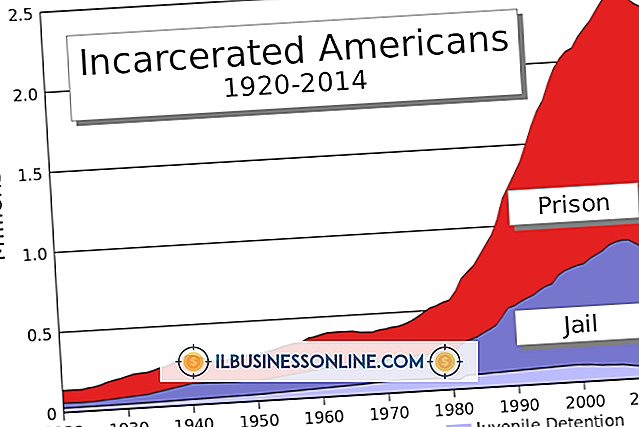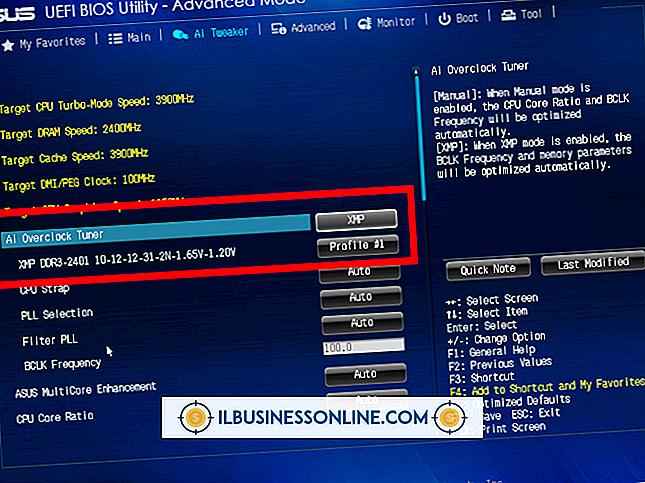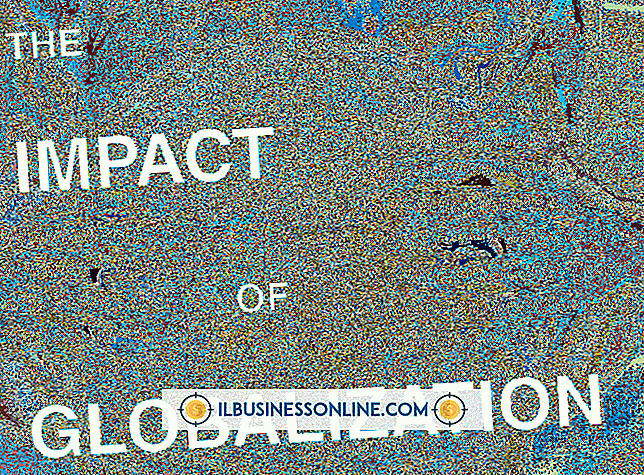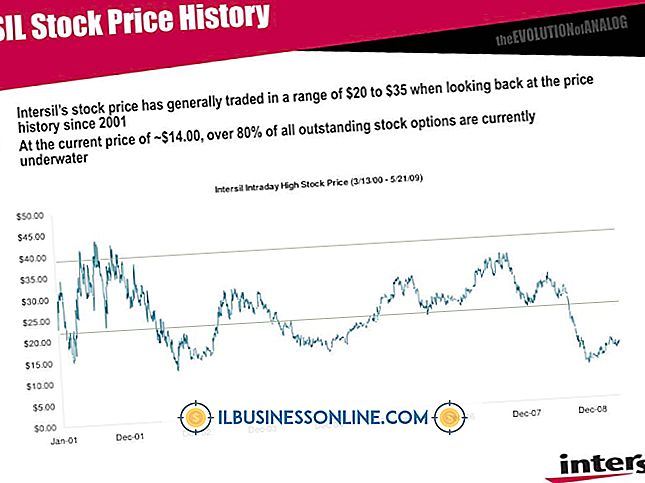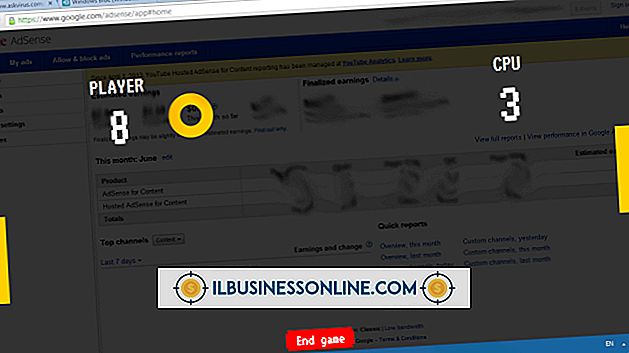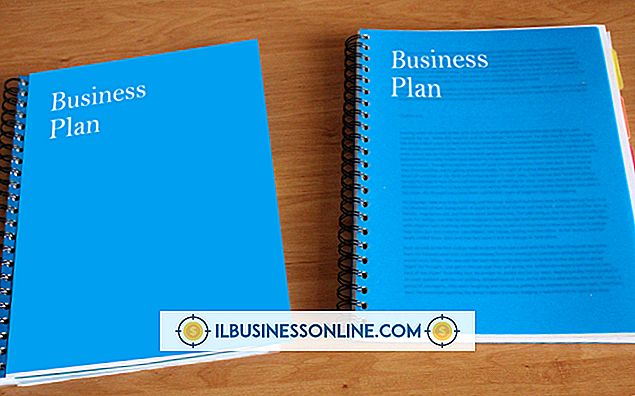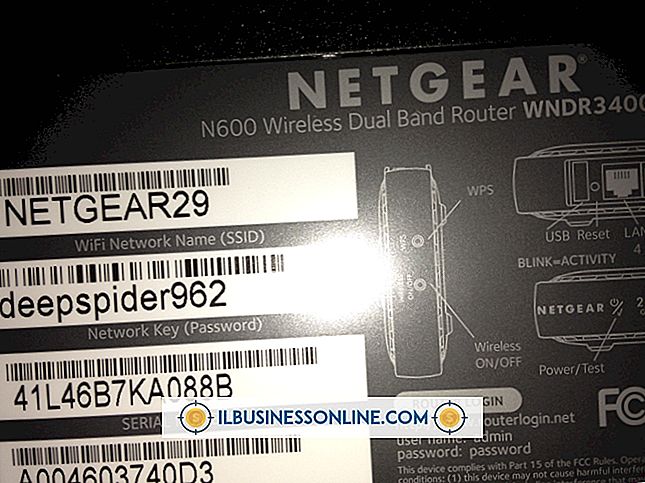Slik Unsecure en PDF

Fordi formatet PDF (Portable Document Format) er kompatibelt med stort sett alle større operativsystemer, bruker bedrifter det mer enn noe annet når de må sende viktige dokumenter via e-post eller over nettet. Din virksomhet kan sende og motta en rekke PDF-dokumenter og kan av og til komme over en som er sikret med et passord for å forhindre redigering. Det er ofte lettere å redigere en eksisterende PDF i stedet for å søke etter eller gjenopprette dokumentet som ble brukt til å lage det. Derfor kan du redigere eller gjenbruk en PDF som har et passord. Hvis du ikke vet eller har glemt passordet, kan du bruke en gratis online PDF-låser for å deaktivere sikkerheten i PDF-filen slik at du kan redigere den.
1.
Naviger til et gratis nettsted som FoxyUtils.com, CrackMyPDF og PDFUnlock som lar deg fjerne redigeringsbegrensninger på passordbeskyttede PDF-filer. Disse nettstedene lar deg fjerne tillatelsespassordene for PDF-filer du kan åpne og vise, men ikke redigere (se Ressurser).
2.
Klikk på "Bla" eller "Velg fil" -knappen eller -knappen på webområdet for PDF-opplåsing. Når filbrowservinduet vises, åpner du mappen på datamaskinen din som inneholder PDF-filen med et passord du vil fjerne. Velg PDF-filnavnet og klikk på "Åpne".
3.
Klikk på "Fjern passord", "Lås opp", "Sprekk" eller tilsvarende navngitt knapp på nettstedet. Vent noen få sekunder til PDF-opplåsingsstedet for å laste opp den valgte PDF-filen, deretter deaktiver og fjern godkjenningspassordet.
4.
Klikk på nedlastingskoblingen eller knappen som heter "Last ned spreng versjon", "Last ned ulåst versjon" eller "Last ned filen med fjernede begrensninger." Velg en mappe på datamaskinen din for å lagre den ulåste PDF-filen, og klikk deretter "Lagre" for å laste ned den nye filen og lagre den på datamaskinen din.
5.
Start Adobe Acrobat, Foxit eller et annet program som er i stand til å redigere PDF-filer. Klikk "Fil", deretter "Åpne" på menylinjen, og naviger til den ulåste PDF-filen du lastet ned. Fremhev filnavnet til den ulåste PDF-filen og klikk på "Åpne".
6.
Rediger den ulåste PDF-filen etter behov. Klikk "Fil", og deretter "Lagre" på menylinjen for å lagre det redigerte PDF-dokumentet.
Tips
- PDF-opplåsningssteder kan ikke fjerne passordene som trengs for å åpne PDF-filer, bare de tillatelsene passordene som trengs for å redigere dem. Hvis du vil fjerne et eierpassord, må du bruke et PDF-eiers-passord-sprekkapplikasjon eller leie tredjepartsleverandør for å spre passordet.